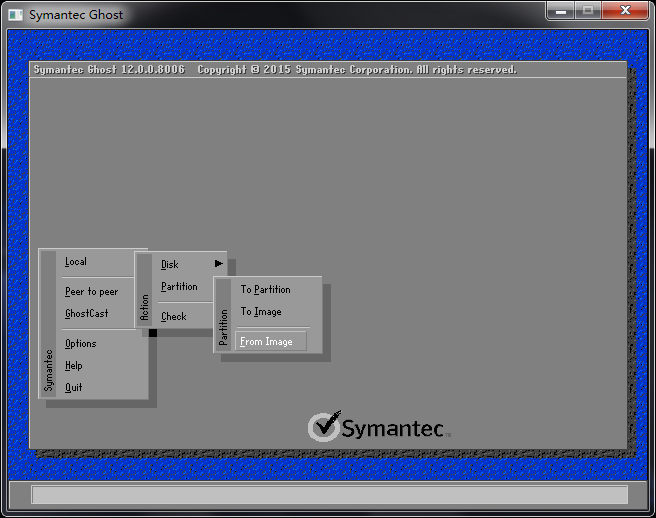Win7安装与Ghost备份
最近朋友说他几年前买的华硕笔记本太卡了,让我给他重装个系统。
Win7 安装
建议安装系统前先备份驱动,详见 安装驱动
从 MSDN, I tell you 下载 Win7 旗舰版镜像:操作系统 -> Windows 7 -> Windows 7 Ultimate with Service Pack 1 (x64) - DVD (Chinese-Simplified)。
下载并将 Win7 拉到 软碟通,插入U盘,选择 写入硬盘映像
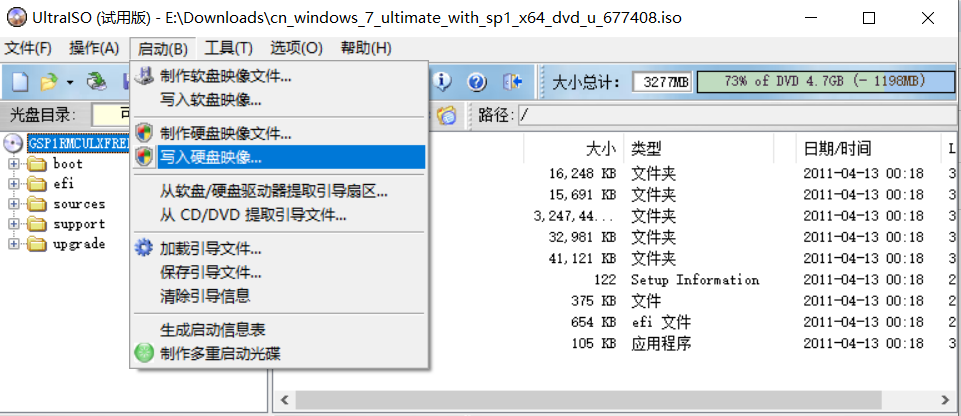
重启电脑,按 F2 进入 BIOS,选择 Boot,将 U盘 设置成第一启动项,保存重启,进入 Win7 安装。
安装时,出现 选择要安装的驱动程序,百度求解,说是 Win7 系统没有带 USB3.0 驱动,得到以下解决方案:
- 选择扫描
Windows\inf目录(好像是这个目录,记不清了),扫描了很久,无效 - 向镜像注入 USB3.0 驱动,详见 如何向 Windows 7 镜像中添加 USB3.0 驱动,无效
- 重新买了个 USB2.0 U盘,无效
最后,直接在原系统 Win10 上,插入 U盘,点 setup.exe 直接安装,成功。
安装驱动
要是提前将 360驱动大师 拷贝到除C盘外的分区,可以省去使用 PE 的步骤
安装 Win7 后啥驱动都没有,USB接口不能用、有线/无线网络不能用。
下载 微PE工具箱V2.2,写入U盘,再将带网卡版的 360驱动大师 拷到U盘。
重启,按 F2,设置U盘为第一启动项,进 PE,把 360驱动大师安装包 拷到电脑的 D盘。
重启进 Win7,按 Win键/Tab/方向键 进入控制面板,选择 轻松使用 -> 更改键盘工作方式 -> 用空格给启用鼠标键打勾 -> 确定 就可以通过小键盘 2,4,6,8 模拟移动鼠标、用 5 模拟点击鼠标。
使用 360驱动大师 安装和备份驱动。
Ghost
Ghost(幽灵)软件是美国赛门铁克公司推出的一款出色的硬盘备份还原工具,可以实现FAT16、FAT32、NTFS、OS2等多种硬盘分区格式的分区及硬盘的备份还原。俗称克隆软件。
按照上面的办法再次进入微PE,有图形化界面的 Ghost,选择备份 C 盘。
如果使用 DOS 界面:
- 备份分区到镜像文件:
Partition -> To Image - 从镜像文件还原分区:
Partition -> From Image